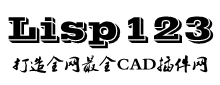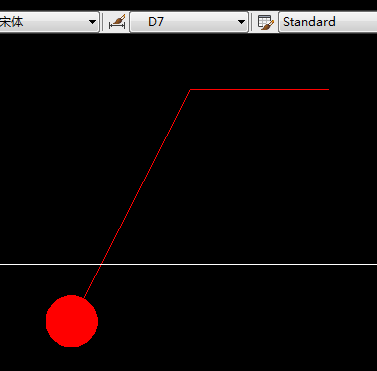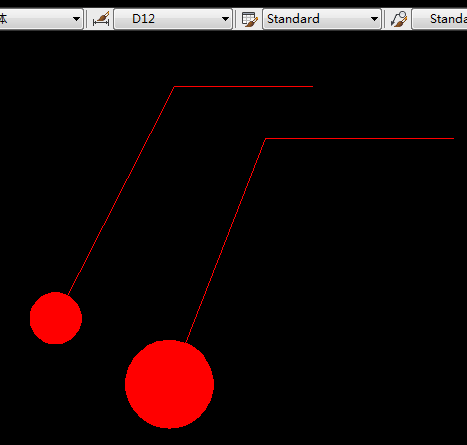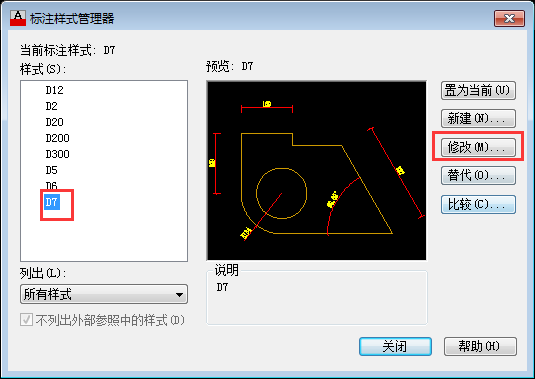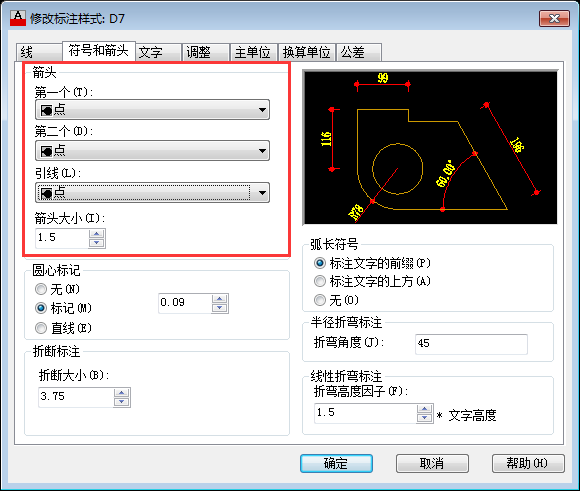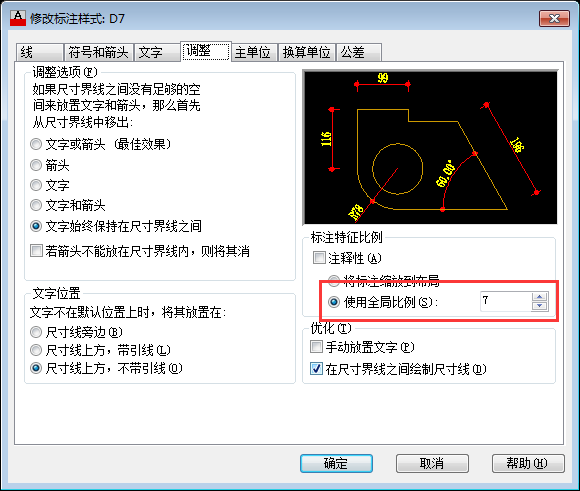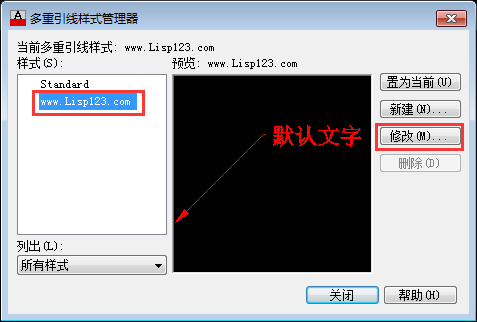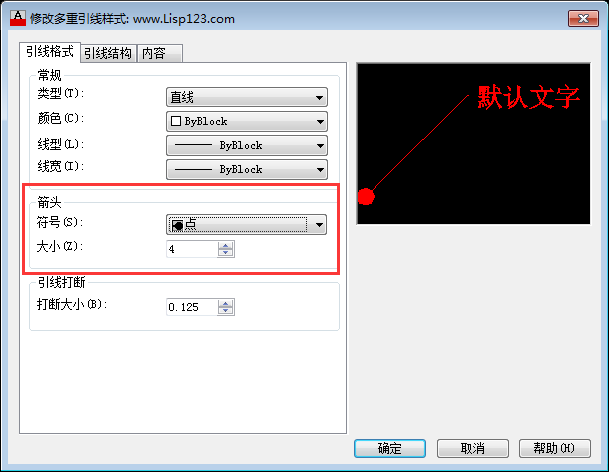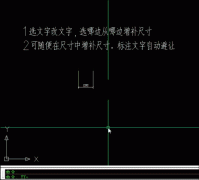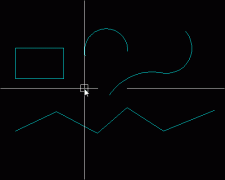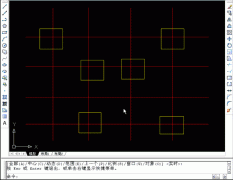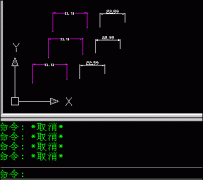CAD引线中圆点大小怎么设置
|
CAD引线中圆点大小怎么设置的Word文档免费下载:CAD引线中圆点大小怎么设置.doc
CAD引线中的圆点大小的设置问题,CAD中我们有两种引线。首先我们确定一下是CAD快速引线中的圆点,还是CAD多重引线标注中的圆点。下面我分别介绍一下这两种引线的圆点大小怎么设置。
一.CAD快速引线中的圆点大小怎么设置。 1.首先CAD快速引线中的圆点大小是根据标注样式中的设置而变化的。 2.我们一般标注样式很多种。首先我选择一种D7 的标注样式。
3.我在选择一种D12的标注样式。
4.这样圆点的大小就会不一样大小了。 5.设置标注样式的圆点大小是这样的,首先打开标注样式管理器。选择需要修改的标注,然后点击修改按钮。
6.选择符号和圆点选项,可以调整圆点大小。
7.也可以选择调整选项,调整全局比例。
建议调整全局比例。因为这样会有一个统筹安排。
二.CAD多重引线标注中的圆点大小怎么设置。 1.首先CAD多重引线标注中的圆点大小是需要调整引线标注样式的。首先调出多重引线样式管理器。 2.然后选择需要修改的引线标注,单击修改按钮。
3.选择引线格式选项,下面有圆点大小。在此调整CAD多重引线的圆点大小。
4.调整好以后单击确认按钮,保存设置。 然后选择设置好的引线标注样式进行标注就可以了。
了解更多CAD引线:http://www.lisp123.com/CAD/yx/
责任编辑:小编
|